PROE导出三视图的视角转换
ProE渲染输出图片简易教程

ProE渲染输出图⽚简易教程ProE渲染输出图⽚简易教程作者:ViolinLiva Lin使⽤对象:瓯江08模具注:本教程仅简单教会⼤家如何使⽤PROE,将⾃⼰所画的零件输出成图⽚格式进⾏打印,谢谢。
本教程分为三部分进⾏,1.编辑渲染设置 2.更改渲染模型(可选)3.输出图像其中第⼀步设置是必须的,第⼆步可以根据各位喜好进⾏或者不进⾏,第三步输出图像。
1.编辑渲染设置(⽬的是设置输出格式和输出地址)单击菜单栏【视图】→【模型设置】→【渲染设置】,进⼊如图1.1的界⾯。
可以保持默认选项不变,单击【输出】,进⼊如图1.2的界⾯。
接下来进⾏设置输出选项。
单击【渲染到】,出现如图1.3的选项。
选择⾃⼰所需格式。
在此简略介绍⼀下个别选项:全屏幕:是指渲染窗⼝后图⽚不输出,直接在ProE窗⼝中可见的,⼀旦关闭便没有保存的形式,也是默认形式。
JPEG:最常⽤的格式,与BMP、PNG等⼀样属于图⽚格式,个⼈喜欢使⽤这个图⽚格式进⾏输出打印。
以下⽤此格式进⾏⽰例选择【JPEG】,【保存名称】和【图像⼤⼩】被激活。
其中【保存名称】的默认保存地址为零件所在的地址,保存名称也同零件名称相同。
如果需要保存在其他地址的,或者想修改保存名称的,点击按钮进⾏修改名称和保存。
接下来进⾏图像⼤⼩修改。
单击【⼤⼩】,出现如图1.5的选项。
在此简单介绍⼀下下拉菜单中的个别选项:600X450:输出宽度为600、⾼度为450的JPEG图⽚。
1024平⽅:输出长宽为1024的JPEG图⽚。
⽤此作为⽰例。
定制:激活【宽度】、【⾼度】,⽤户⾃⾏设置输出长宽。
选择1024平⽅,单击【关闭】按钮。
2.模型设置(可选)(让图⽚输出符合要求,不⼀定要有本步)在我们输出图⽚的时候,可能会出现渲染出来的图⽚太暗,打印出来的效果很差,不符合我们打印的效果,就如图1.6。
在本点中,我们会简单介绍如何修改房间的背景,以及如何增加光源。
单击【视图】→【模型设置】→【场景】,进⼊场景窗⼝。
proe视角改变
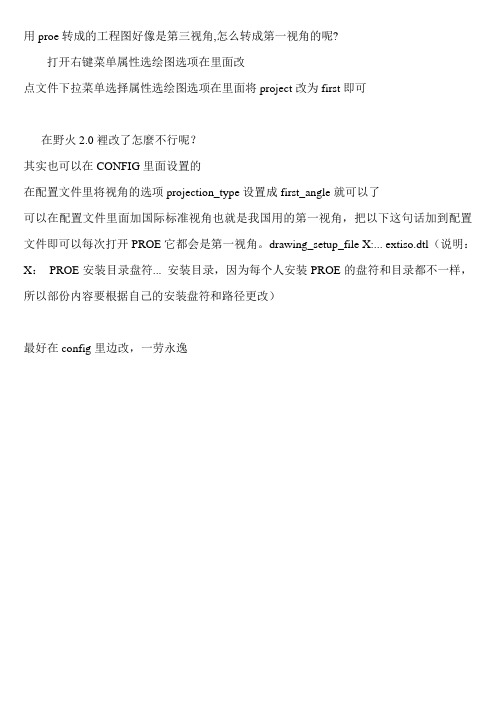
用proe转成的工程图好像是第三视角,怎么转成第一视角的呢?
打开右键菜单属性选绘图选项在里面改
点文件下拉菜单选择属性选绘图选项在里面将project改为first即可
在野火2.0裡改了怎麼不行呢?
其实也可以在CONFIG里面设置的
在配置文件里将视角的选项projection_type设置成first_angle就可以了
可以在配置文件里面加国际标准视角也就是我国用的第一视角,把以下这句话加到配置文件即可以每次打开PROE它都会是第一视角。
drawing_setup_file X:... extiso.dtl(说明:X:PROE安装目录盘符... 安装目录,因为每个人安装PROE的盘符和目录都不一样,所以部份内容要根据自己的安装盘符和路径更改)
最好在config里边改,一劳永逸。
PROE工程图视图类型与设定
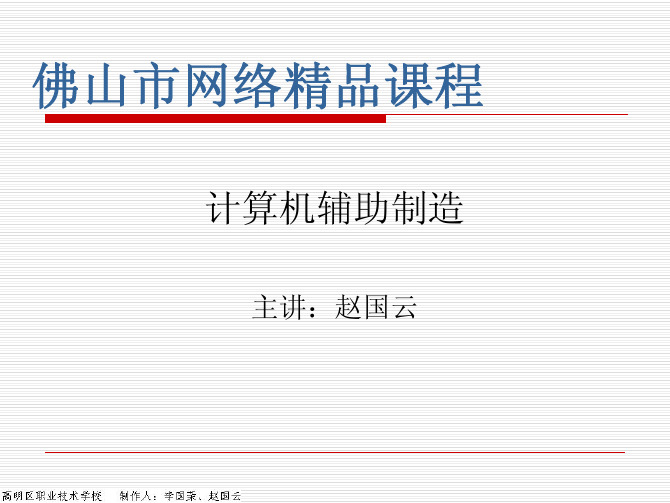
剖面可以在模型视图中显示,在工程 图中创建剖视图时,可类似于上面“在工 程图中创建剖”方法,找到已绘制的剖面 名称(注意:已有剖面在当视图若不能显 示,将不能创建剖视图),“剖切区域” 选择“全部”,点击“确定”完成,即可 获得如图7 .3.12“完全偏距剖”剖视图。
其它形式的剖视和创建方法与上面方法类似,这里就不再介绍了。
7.1基本投影图的建立
在工程图中,最基本的投影视图是主视图、 俯视图、侧视图,常用的方法有两种:一、模 板自动建立 二、各视图分别插入。 7.1.1模板自动建立 进入pro/e环境后,点击“新建”文件, 在“新建”对话框中点击“绘图”选项,并选 用“使用缺省模板”,点击“确定”后进入 “新制图”对话框,点击“缺省模型”的“浏 览”按钮找到已创建三维模型。如右图7.1.1所 示:
3、视图比例
视图比例有:一、整体的页面比例 二、单 个视图定制比例。 (1)整体的页面比例 创建视图后,可以通过页面比例的设定, 改变视图的大小,以适应图样幅面的大小。在 如图7.2.2所示位置,双击左键,在信息栏“输 入比例的值”框中输入比例值,按回车键后页 面内各视图的大小即发生变化。
(2)单个视图的定制比例
在对话框“类别”框中点击“视图 类型”项,在右边的选项卡中的“模型 视图名”框中选择所需的投影方向,若 已有的投影方向不能满足要求,还可以 通过“选取定向方法”中的“几何参 照”、“角度”进行设定。(注意: “父”级视图投影方向改变后,“子” 视图方向也按投影关系发生变生)
2、视图位置
视图有“一般视图”和“投影视图”, “一般视图”的位置是可以任意改变的, “投影视图”的位置只能相对于“父” 级视图作“水平”或“垂直”的移动。 具体操作如下:在“工具栏”中找到 按钮,点击左键关闭(默开),然后在 需要移动的视图上单击左键,出现 方 向符号后按住鼠标左键拖动视图到所需 位置即可。
pro视图设置

pro/e关闭后,未保存文件的恢复恢复PROE未保存文件每次运行PROE时,系统都会自支生成trail.txt.#的轨迹文件(其中#为累计版本),该文件会记录所有的鼠标点击、键盘输入及文件调入,一直到退出或中断为止。
我们只需要把traio.txt.#重命名并去除#后缀,然后[功能]-->[播放轨迹/培训文件],就可以重现此轨迹文件的记恢复文件的方法是:1.将轨迹文件重命名并去除#后缀;2.找到你安装的PROE程序所在的proeWildfire 2.0\text\config.pro,用记事本打开config.pro文件,往最后面加入set_trail_single_step yes这条语句作用就是让PROE的播放轨迹功能由自动变成步进3.最后在PROE中调用[功能]-->[播放轨迹/培训文件],打开此文件4.在右下角出现的一个小窗口显示“步进(S)”,选中这个窗口,按住Alt+S则一直播放到需要保存的位置,按“终止”PRO设置为第一视图的方法:将文件复制到templates内。
在PRO的3D视图中设置一个面名FRONT 后保存,转2D绘图时选择 1by1的图框格式。
修改系统视角的具体方法:在图纸中单击鼠标右键,在弹出的快捷菜单中单击【属性】命令,打开〖文件属性〗菜单,如图13-11所示。
单击菜单【绘图选项】命令,打开〖选项〗窗口,将参数“Projection_type”的值,修改为“first_angle”,单击〖选项〗窗口右下的(添加/更改)按钮即可。
Pro /ENGINEER制图里有第三视角法变成第一视角法的设置,先打开一个trp文件,新建一个绘图模块,点击“文件”选择“绘图选项”在右下方“值”中选择third ( 第三视角法) first(第三视角法)最后“确定”即可!。
Proe 三维转二维教程2017
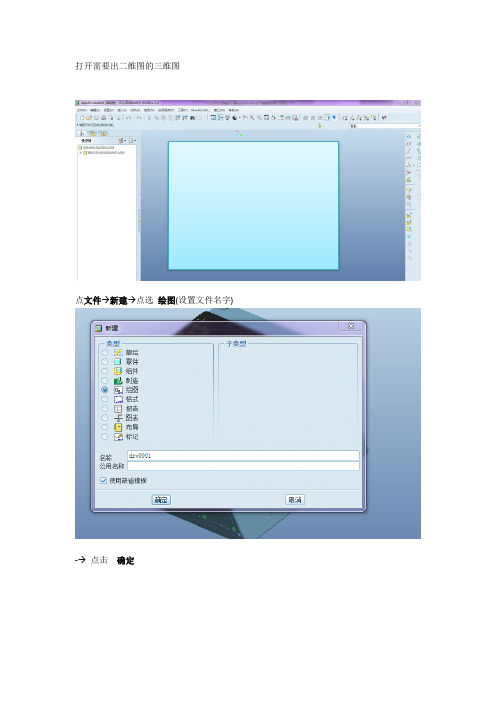
打开需要出二维图的三维图
点文件→新建→点选绘图(设置文件名字)
-→点击确定
指定模板点选[空] 其他默认点[确定]
就在[布局]状态栏下操作:
在显示窗口内右键选择[插入普通视图]
[无组合状态] 缺省状态点击[确认]
在显示窗口内[单击左键]出现下面的窗口
选择[几何参照],选择投影视图[设置前,左或按照方便的视图角度进行选择均可]
设置图纸显示比例[双击比例]—输入[1]
选择好需要的视图之后-转成CAD图纸
选择[线架图]显示- [点选发布] 操作界面
选择[dxf],点击[导出]
保存窗口。
PROE出图方法

机械设计技术从二维到三维的转化对设计师的设计素质提出了更高的要求,在三维设计领域享有盛名的P r o/E N G I N E E R软件以它独特的“全参数化设计”技术受到广大设计人员的喜爱。
但在实际应用中,许多设计人员不能充分利用该软件强大的工程图功能,难以全面发挥该软件的“全参数化”优势,本文结合国标(G B)图样画法的视图规则以及P r o/E N G I N E E R Wildfire 2.0软件创建工程图视图的具体命令,提供给Pro/ENGINEER工程图的国标(G B)图样画法的详细应对策略,希望给Pro/ENGINEER 设计用户快速创建满足国标(GB)要求的工程图带来方便。
一、投影类型的选择视图投影分两种类型:第一角投影和第三角投影。
将物体置于第一分角区域,并使其处于观察者和投影面之间而得到的多面正投影称为第一角投影;将物体置于第三分角区域,并使投影面处于观察者和物体之间而得到的多面正投影称为第三角投影。
A N S I 标注使用第三角投影,是P r o/E N G I N E E R的默认选项;I S O标准和国标(G B)使用第一角投影。
在P r o/E N G I N E E R中设置投影类型的方法是在绘图选项或绘图设置文件中,将选项projection_type的值设为first_ angle。
二、创建视图视图包括基本视图、向视图、斜视图和局部视图四类。
(1)基本视图包括主、俯、仰、左、右和后视图六种,是沿水平、竖直方向投影得到的视图。
在P r o/ E N G I N E E R绘图环境中,操作步骤是:选中或创建一个视图做为主视图,点击下拉菜单“插入”→“绘图视图”→“投影”;或者使用右键快捷菜单,插入投影视图,依次创建其他视图,后视图是以右视图作父视图创建的。
需要说明的是,如果主视图是第一视图,则只能用创建一般视图命令。
六种视图的投影方向和父子关系,如图1所示。
(2)向视图是指可以自由配置的视图。
ProE教程-视角控制

目 录
• Proe视角控制基础 • Proe视角控制进阶 • Proe视角控制实战 • Proe视角控制技巧 • Proe视角控制常见问题及解决方案
01
CATALOGUE
Proe视角控制基础
视角控制的重要性
准确表达设计意图
通过合理的视角选择,能够准确地将设计意图传达给 其他人员,如生产人员、客户等。
总结词
无法通过鼠标或键盘操作旋转或移动 视图。
解决方案
检查是否启用了视图旋转或移动的功 能,确保没有其他软件冲突或插件干 扰。尝试重启Proe软件或更新至最新 版本。
视图渲染卡顿或异常
总结词
视图渲染速度缓慢或出现异常现象, 如闪烁、卡顿等。
解决方案
检查计算机硬件性能,确保显卡驱动 程序已更新。降低渲染质量和分辨率 ,减少场景中的复杂度。尝试使用其 他渲染引擎或软件版本。
视角的导出与导入
导出视角
可以将当前观察角度导出为文件,方便与其他 人共享或存档。
导入视角
可以导入之前导出的视角文件,快速恢复到之 前的观察角度。
视角兼容性
导出的视角文件可以在不同版本的Proe软件之间兼容,方便用户在不同环境下 使用。
05
CATALOGUE
Proe视角控制常见问题及解决方案
视图无法旋转或移动
视角控制的基本操作
视图切换
通过视图面板,可以快 速切换到不同的视角。
旋转视图
通过按住鼠标中键并拖 动,可以旋转视图。
平移视图
通过按住鼠标中键并拖 动,可以平移视图。
缩放视图
通过滚动鼠标滚轮或使 用快捷键,可以缩放视
图。
02
CATALOGUE
ProE等轴视图调整方法

2.调整环 境设置为 等轴测视 图
工具栏“ 工具”->“环境 ”-->“ 标准方向 ”-->“ 等轴侧” -->应用 并关闭.
3.设置为 缺省视图 方向 工具栏->“视图 管理器” -->“缺 省方向”
4.重定向 视图
5.“重定 向”--> “类型” -->“动 态定向” -->“旋 转”--> 选择“旋 转中心” -->调整 XYZ三方 向的角 度.
6.调整成 所想要的 视图后在 名称处输 入新的名 称,点击 保存即可 存为新的 视图.
7.在工程 图中插入 视图后选 择相应的 视图名称 即可得到 想要的等 轴视图.
角度调整时只能使用 "90"或"180"度,使 用其它值时所产生的 视图不符合等轴视图 要求.
ProE教程视角控制
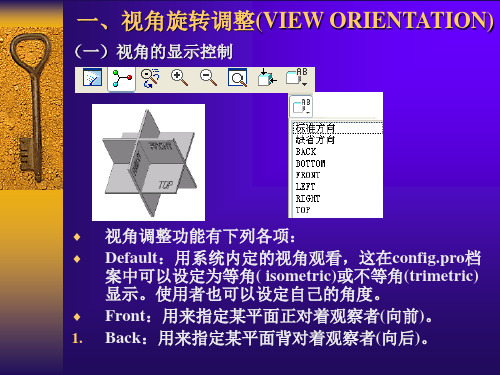
◆安装目录/text:系统管理者若在此目录下放置一个"config.sup"
档,则此档案将 具有最高的参考顺位,其目的通常是作为强制规范标准 格式(formate)(例如建立公司或机构的标准)而用。 若无此一档案,其次 参照的第二顺序为此目录下的config.pro档。
◆本地目录:参照的第三顺序为使用者本地目录下的config.pro档。 即使使用者在不同的工作目录下启动Pro/Engineer,系统仍然会使用此 一档案。(工作目录的上一级目录)
举例
三、系统环境的设定
(三)config.pro档案的使用 注:详解见P520—527 举例:
Pro-E提供两种修改工作环境的方式:
(1) 使用者可参照安装目录下的/text/ 目录下的 config.cdb 档拷贝 部份项目到自己的工作目录下进行修改(存为 config.pro档,以调整自己的工作环境。如此的设 定将会保 留,下次再进入Pro/Engineer时,系统会依照 config.pro档 建立环境。Pro/Engineer启动时会搜寻一些区域,找出环境
基准面的正方向
红色为基 准面的负 方向
黄色为基 准面的正 方向
基准面的正方向 平面的正方向指向平面外
4、几何尺寸和位置尺寸
进行3D实体的绘制时除了要定义截面的几何尺寸还 要定义此截面与其它部分的相对位置尺寸,即位置参照 或草绘参照。
可以作为草绘参照的包括与草绘平面垂直的模型表 面、基准曲线和基准轴等,选择的草绘视角参照(参考 面)往往会自动设为草绘参照,注意模型边线不能作为 草绘参照,作为草绘参照的是模型表面在草绘平面上的 投影,但为通俗起见,一般说某边作为参照,实际为选 择该面在草绘平面的投影,如模型表面不与草绘平面垂 直,就需在参照对话框中选[剖面]按钮,再选该表面, 该表面与草绘平面的交线即为草绘参照。
(整理)Proe50中三视图和轴测图导出方法.

三维软件中导出三视图和轴测图方法刘礼贵江西电力职业技术学院内容提要:关键词:引言在制图教学中、在编写制图教材和练习册时,经常要快速的绘制出三视图和立体感很强的轴测图,有的轴测图上还必须标所有完整的尺寸。
AutoCAD中三视图绘制不能从三维立体中快速得到,这点很不方便。
而“等轴测捕捉”下绘制的正等轴测图有明显优点也有缺点。
(1)平行于坐标轴方向的线好绘制,且尺寸具有1:1可测量性。
(2)简单的几何体、组合体的轴测图还比较容易画。
圆弧、圆、回转体之间相贯线的绘制麻烦,在轴测图上标注半径、直径尺寸没有可测量性。
(3)绘制复杂的组合体轴测图就不适合用AutCAD。
用软件从事机械、结构、产品设计的人都清楚,AutoCAD2010以后版本才在参数化设计方面有所改进,在此之前的例如AutoCAD2008要绘制一个少许复杂点零件的三维图都非常不方便,即使费劲绘制出来三维立体,可是要修改它的尺寸都不方便、不能直接导出三视图。
不过AutoCAD在二维工程制图方面的强大处理能力是任何三维造型软件比不了的。
大多数人是这样用CAD软件的,把三维造型软件与AutoCAD联合起来各自发挥它们的长处。
在CAD/CAM软件中比较快速完成复杂形体的三维形体制作,再导出轴测图和三视图,到AutoCAD 中编辑线型标注尺寸文字等等。
本文研究用三维软件Pro/E5.0快速得到复杂形体的三视图和轴测图,然后探究将图导出AutoCAD专用格式的方法,再在AutoCAD 中标注组合体轴测图上尺寸的步骤。
一、零件的三视图和轴测图在Pro/E5.0中生成方法1、AutoCAD中的三视图需要自己手工作图工具来完成AutoCAD经典模式菜单中的“视图”→“视口”→“四个视口”可以快速地在一个屏幕上的四个区域分别放置三维模型的三视图和轴侧图。
各视图可以有不同的比例和显示样式(着色、线框、消隐线)。
但是这不是我们理想中要的工程三视图,能看不中用。
人们咋一看以为这很不错,立即将这主俯左三个“视图”拷贝到一个AutoCAD空文件里,其实你拷过去的是三个立体图的线框模式,所有的线成为一个整体,不可以单独修改任何一条线,失去了可编辑性。
Pro-E三维转二维的一些设置
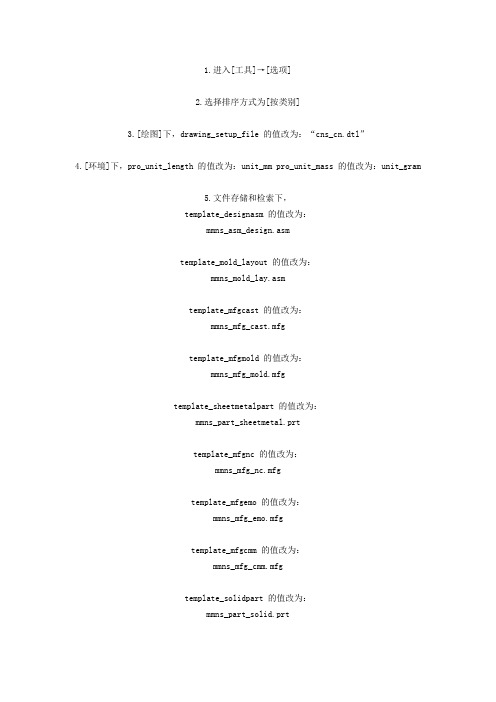
1.进入[工具]→[选项]2.选择排序方式为[按类别]3.[绘图]下,drawing_setup_file 的值改为:“cns_cn.dtl”4.[环境]下,pro_unit_length 的值改为:unit_mm pro_unit_mass 的值改为:unit_gram5.文件存储和检索下,template_designasm 的值改为:mmns_asm_design.asmtemplate_mold_layout 的值改为:mmns_mold_lay.asmtemplate_mfgcast 的值改为:mmns_mfg_cast.mfgtemplate_mfgmold 的值改为:mmns_mfg_mold.mfgtemplate_sheetmetalpart 的值改为:mmns_part_sheetmetal.prttemplate_mfgnc 的值改为:mmns_mfg_nc.mfgtemplate_mfgemo 的值改为:mmns_mfg_emo.mfgtemplate_mfgcmm 的值改为:mmns_mfg_cmm.mfgtemplate_solidpart 的值改为:mmns_part_solid.prt6.然后另存为:config.pro7.将此config.pro复制到PROE\text目录下,再重起PROE,此设置即可自动加载。
[本帖最后由野火于 2007-11-30 18:09 编辑]proe野火版快捷命令及文件配置2008-01-09 16:45proe野火版快捷命令及文件配置2007年11月24日星期六 23:31先来一些默认的快捷键吧:CTRL+O打开文件CTRL+N新建文件CTRL+S保持文件CTRL+P打印文件delete 删除特征CTRL+F查找CTRL+D 回到缺省的视图模式。
CTRL+R屏幕刷新CTRL+A窗口激活CTRL+T ,草绘时尺寸加强CTRL+G,草绘时切换结构CTRL+Z后退CTRL+R前进CTRL+ALT+a,草绘时全选shift+右键约束锁定tan 约束切换2001的用户转到野火要过的几关1.链和曲面的选取2.各个命令的位置3.各个命令的新的功能4.新的鼠标操作一般快的话3天可以习惯,慢的话要半个月吧,当然要有人指点用proe做逆向的体会逆向其实就是用测的点做参照,将事物还原的方法,要用正向的设计思路去揣摩原件设计者的思路,我一般将三坐标测的点用刀具扫描的方法(用高密度的选项)成曲线,再用两投影的方法或是在造型下调好特征线,作线时打开曲率梳,放大100倍!看看曲率变化大的可以用倒圆角的地方就用两条多义线,平坦的或是有趋势比较明显的建议多用混成扫描,做的面比较好!每次启动PRO/E就打开默认浏览器连接到网络,真的很烦,在野火配置文件中设置:web_browser_homepage :BLANK 就可以将野火启动时不连接网络,哈哈。
三维软件中导出三视图和轴测图方法

个 图形 均需 重 复 这些 操 作 , 耗 时耗 力 ; 技 巧 性很 强 ,
不 易被普 通用 户掌 握 。 方 法二 :用 A u t o C A D 创建 三 维模 型 ,再 利 用
收 稿 日期 : 2 0 1 2 一 l 2 — 1 5
方法 一 : 用A u t o C AD 创 建 三 维模 型 , 利 用 图 纸 空 间的浮 动窗 口转换 三视 图 。 用A u t o C A D的三维 建模 功 能创 建 三维模 型 , 再
把 三维模 型 向二 维投 影转换 , 从 而获 得三视 图 , 操作
步骤 见文献 【 l 一 2 ] 。这种 方法 的优点 是 只在 同一 个软 件里 操作 。 不涉及 其 它软件 用法 。 缺点有 以下几 个方
种:
参 数化设 计 的功能 .但 是 由于其 它 三维软 件 出现 比
它早 , 人们偏 爱于早 出现 的三维 软件 , 它 的用户群 数 量远不 及专业 的三维绘 图软件 使用 人数 。而且 它 的
安 装要 求很苛 刻 。 笔 者在此 提 出第三 种方法 :即在三维 软件 中导 出三视 图与轴 测 图的方 法 。
A p p l i c a t i o n )编 写一 个 VB A插 件 程 序并 定 义 为 宏 , 即可 将生 成 的三维模 型转换 成二 维工程 图 。操作 步
骤 见文 献[ 3 】 。这 种 方法 的优 点 在 于转 换 时 比较快 。 缺 点 主 要 有 :在 A u t o C A D 中绘 制 三 维模 型 比较 缓 慢、 不便 修改尺 寸 ; 使 用者 要懂 得 V B A编程 语言 、 理 解宏 程 序才能 修改 线型 等 ; 较难 推广使 用 。
PROE参数设置+技巧大全
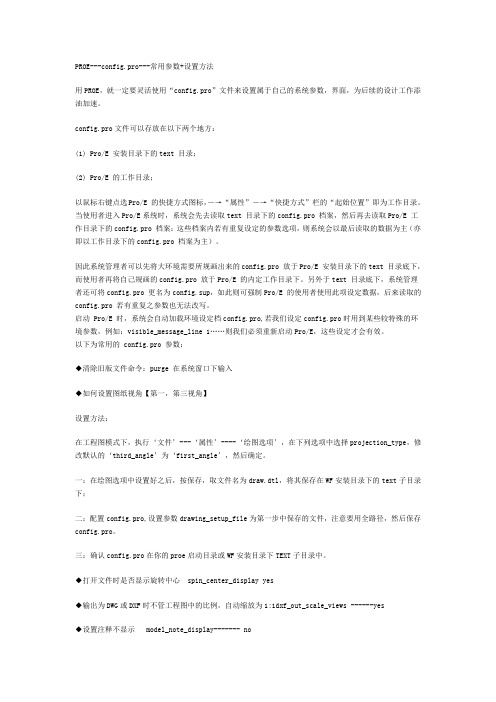
PROE---config.pro---常用参数+设置方法用PROE,就一定要灵活使用“config.pro”文件来设置属于自己的系统参数,界面,为后续的设计工作添油加速。
config.pro文件可以存放在以下两个地方:(1) Pro/E 安装目录下的text 目录;(2) Pro/E 的工作目录;以鼠标右键点选Pro/E 的快捷方式图标,-→“属性”-→“快捷方式”栏的“起始位置”即为工作目录。
当使用者进入Pro/E系统时,系统会先去读取text 目录下的config.pro 档案,然后再去读取Pro/E 工作目录下的config.pro 档案:这些档案内若有重复设定的参数选项,则系统会以最后读取的数据为主(亦即以工作目录下的config.pro 档案为主)。
因此系统管理者可以先将大环境需要所规画出来的config.pro 放于Pro/E 安装目录下的text 目录底下,而使用者再将自己规画的config.pro 放于Pro/E 的内定工作目录下。
另外于text 目录底下,系统管理者还可将config.pro 更名为config.sup,如此则可强制Pro/E 的使用者使用此项设定数据,后来读取的config.pro 若有重复之参数也无法改写。
启动 Pro/E 时,系统会自动加载环境设定档config.pro,若我们设定config.pro时用到某些较特殊的环境参数,例如:visible_message_line 1……则我们必须重新启动Pro/E,这些设定才会有效。
以下为常用的 config.pro 参数:◆清除旧版文件命令:purge 在系统窗口下输入◆如何设置图纸视角【第一,第三视角】设置方法:在工程图模式下,执行‘文件’---‘属性’----‘绘图选项’,在下列选项中选择projection_type,修改默认的‘third_angle’为‘first_angle’,然后确定。
一:在绘图选项中设置好之后,按保存,取文件名为draw.dtl,将其保存在WF安装目录下的text子目录下;二:配置config.pro,设置参数drawing_setup_file为第一步中保存的文件,注意要用全路径,然后保存config.pro。
Solidworks怎样将三维视图按自己想要方向及角度旋转

Solidworks怎样将三维视图按自己想要方向及角度旋转,然后生产一个标准视图
生产一个新标准视图的步骤如下:
方法一:新建标准视图
1、使用旋转、缩放和平移命令来生成你想要的视图;
2、在方向对话框(按空格键出现)中,单击“新视图”;
3、在对话框中键入名称,然后单击确定;
4、名称显现在视图清单的顶端。
若想显示视图,双击该名称即可。
方法二:更改默认标准视图
1、在方向对话框中,双击一个已命名的视图以选择新的视图方向。
例如,想将左视变为前视,则双击左视。
2、选择想指定给模型当前方向的标准视图名称,即前视,单击前视。
3、单击“更新标准视图”。
更新所有的标准视图,使它们相对于所选视图。
4、选取“是”确认完成。
方法三:先找一个面正视,然后再按上下左右键进行调节,每次调节的角度也是可以设置的
方法四:旋转按住鼠标中键拖动鼠标即可,产生标准视图:选定已经旋转好物品的一正视自己的面,点击“视图中的”正视于“ 按钮。
PROE之后

用户安装完PROE之后,系统在PROE\text\目录下提供9个工程图配置文件,其中prodetail.dtl为系统默认的配置文件,用户要配置prodetail.dtl需要另行配置才能满足我们国家规定的要求在工程图选项里点文件-属性-绘图选项我一般要改几个东西。
1.proejection_type:fitst_angle 视图第一视角2.draft_scale:1 比例1:1 default_draw_scale 在工具,选项里为1 保存为config,pro而不是在绘图选项,这个确实有点忘记了,谢谢回贴的朋友。
3.drawing_units设置绘图单位为毫米:“mm”这三个其实很重要的,介绍一下更改第一个,视角第一,因为proe是美国人的软件,默认自然是第三视角法的视图,我们只有改这个选项,出来的图才是符合我们国家规定的第一视角的图。
改第2个比例,这个也是很重要的,不然出来的图可能是其他比例的图,这样不符合我们转3D到2D图的效果1:1更改第三个:自然也是跟软件本身有关系的,外国的是以inch为单位,我们国家是以“mm”为制图单位,所以很多人出来的图为什么要乘25.4,道理也在这里,其实何必呢,这里更改了,简直就是一劳永逸。
by the way:其他工程图还有很多可以更改的东西,但是由于鄙人知识不足,我只要图形,然后在CAD里加工,而不是直接在PROE中出图,所以自然那些更改就不列入我的选项中来更改了。
以上绘图选项更改好以后,我们接下来要做的事情就是使这些更改能每次启动PROE之后,都可以自动加载,下面介绍方法。
1.工程图:当更改好绘图选项之后,我们保存的时候命名:prodetail.dtl,记得,一定要这个名字,PROE 才认。
2.在工具-选项里:drawing_setup_file选择prodetail.dtl,也就是我们第一步所保存的文件。
3.保存命名为config.pro这样,PROE系统每次启动时都将自动加载配置文件config下的用户工程配置文件proedetail.dtl.我就是用这个方法,可以名称:正弦曲线建立环境:Pro/E软件、笛卡尔坐标系x=50*ty=10*sin(t*360)z=0名称:螺旋线(Helical curve)建立环境:PRO/E;圆柱坐标(cylindrical)r=ttheta=10+t*(20*360)z=t*3蝴蝶曲线球坐标PRO/E方程:rho = 8 * ttheta = 360 * t * 4phi = -360 * t * 8Rhodonea 曲线采用笛卡尔坐标系theta=t*360*4x=25+(10-6)*cos(theta)+10*cos((10/6-1)*theta) y=25+(10-6)*sin(theta)-6*sin((10/6-1)*theta) *********************************圆内螺旋线采用柱座标系theta=t*360r=10+10*sin(6*theta)z=2*sin(6*theta)渐开线的方程r=1ang=360*ts=2*pi*r*tx0=s*cos(ang)y0=s*sin(ang)x=x0+s*sin(ang)y=y0-s*cos(ang)z=0对数曲线z=0x = 10*ty = log(10*t+0.0001)球面螺旋线(采用球坐标系)rho=4theta=t*180phi=t*360*20名称:双弧外摆线卡迪尔坐标方程:l=2.5b=2.5x=3*b*cos(t*360)+l*cos(3*t*360) Y=3*b*sin(t*360)+l*sin(3*t*360)名称:星行线卡迪尔坐标方程:a=5x=a*(cos(t*360))^3y=a*(sin(t*360))^3名称:心脏线建立环境:pro/e,圆柱坐标a=10r=a*(1+cos(theta))theta=t*360名称:叶形线建立环境:笛卡儿坐标a=10x=3*a*t/(1+(t^3))y=3*a*(t^2)/(1+(t^3))笛卡儿坐标下的螺旋线x = 4 * cos ( t *(5*360))y = 4 * sin ( t *(5*360))z = 10*t一抛物线笛卡儿坐标x =(4 * t)y =(3 * t) + (5 * t ^2)z =0名称:碟形弹簧建立环境:pro/e圆柱坐r = 5theta = t*3600z =(sin(3.5*theta-90))+24*t方程: 阿基米德螺旋线x = (a +f sin (t))cos(t)/ay = (a -2f +f sin (t))sin(t)/bpro/e关系式、函数的相关说明资料?关系中使用的函数数学函数下列运算符可用于关系(包括等式和条件语句)中。
- 1、下载文档前请自行甄别文档内容的完整性,平台不提供额外的编辑、内容补充、找答案等附加服务。
- 2、"仅部分预览"的文档,不可在线预览部分如存在完整性等问题,可反馈申请退款(可完整预览的文档不适用该条件!)。
- 3、如文档侵犯您的权益,请联系客服反馈,我们会尽快为您处理(人工客服工作时间:9:00-18:30)。
方法三:
在工程图窗口空白处右击三秒,选择属性/绘图选项/找到projection.type, 选择第一角法;
方法四:
在config文件中设置projection_type为first_angle(第一视角),系统默认的是third_angle(第三视角)
方法一:
在工程图模式中,右键--属性--绘图选项中把PROJECTION_TYPE中的THIRD_ANGLE改为FIRST_ANGLE;
方法二:
用记事本打开PROE安装目录下D:\Program Files\proeWildfire 4.0\text里面的prodetail.dtl文件,更改projection_type Third_angle为projection_type FIRST_ANGLE保存;
PRO/E导出三视图的视角转换
在使用PRO导出了操作面板的工程图,但PRO里主视图下方是顶视图,右边是右视图。而GB里主视图下放是俯视图,右边是左视图,看PRO里的三视图总感觉别扭,因为美国,英国,日本等一般都使用第三视角,中国,德国等主要使用第一视角。PRO/E默认的是第三视角,与我们的GB不符合。
